7 formas de solucionar que la pantalla del iPhone se quede negra durante una llamada
Las características esenciales de cada teléfono inteligente, incluido el iPhone, son realizar y recibir llamadas. Aunque la cantidad de personas que transmiten información y se comunican a través de Internet, Line y otros crece rápidamente, la gente todavía quiere llamar a otros cuando hay algo urgente o vital. Sin embargo, algunas personas tienen un problema con el iPhone. En otras palabras, durante una llamada, la pantalla de su iPhone se vuelve negra. Y no pueden colgar o volver a su sitio web, hagan lo que hagan. Durante un rato la pantalla permanece oscura. Y todo lo que pueden hacer es esperar. Algunos dicen que es difícil resolver este problema. ¡De nada! ¡De nada! De hecho, las recomendaciones de este artículo son sencillas de remediar.
- Solución 1: presione el botón de encendido
- Solución 2: Retire cualquier funda de iPhone o protector de pantalla
- Solución 3: limpiar la pantalla y el sensor
- Solución 4: reinicia tu dispositivo
- Solución 5: deshabilite la función ‘Reducir movimiento’
- Solución 6: desinstale la aplicación Compass
- Solución 7: compruebe el problema del sistema iOS
Solución 1: presione el botón de encendido
Mantenga presionada la tecla lateral/superior/encendido y cualquiera de las teclas de volumen hasta que se muestre el control deslizante en un iPad sin botón de inicio y iPhone o posterior. Presione el botón lateral/superior/encendido en un iPhone o iPad con un botón de inicio y un iPod Touch: apague el control deslizante y mantenga presionado el botón lateral/superior/encendido hasta que vea el ícono de la aplicación después de apagar el dispositivo.
Solución 2: Retire cualquier funda de iPhone o protector de pantalla
Si una pantalla protege la pantalla de su iPhone o la carcasa de un iPhone con un modelo diferente, lo que podría provocar que la pantalla del iPhone se oscurezca durante la conversación, no es posible que funcione con un sensor de proximidad. ¿Por qué pasó esto? Su sensor de proximidad controla su longitud y la de la pantalla del teléfono inteligente. Si su iPhone está cerca de su oído, el sistema de proximidad lo detectará e instantáneamente apagará la pantalla para conservar la batería del iPhone. Sin embargo, debido a la cubierta de la pantalla de su iPhone, el módulo del sensor puede ser anormal. Es posible que la distancia se detecte incorrectamente y la pantalla se apague. Por lo tanto, elimine la protección de la pantalla de su iPhone y verifique si la pantalla de su iPhone se vuelve negra durante la llamada.
Solución 3: limpiar la pantalla y el sensor
Cuando el iPhone se usa durante un período de tiempo, se acumula rápidamente en la pantalla para que la proximidad del sensor no se detecte de manera inteligente, por lo que la pantalla de su iPhone está oscura cuando llama. Entonces, cuando se enfrente a este problema, use una toalla para limpiar la suciedad de la pantalla.
Solución 4: reinicia tu dispositivo
Si, después de desechar la cubierta de procesamiento de pantalla y limpiar la pantalla del iPhone, la pantalla del iPhone se vuelve negra durante el problema de la llamada, puede reiniciarla. Mantenga presionado el botón de encendido en el costado o en la parte superior del teléfono inteligente durante diez segundos hasta que desaparezca el control deslizante para apagar el dispositivo en su iPhone sin el botón de inicio. Encender y apagar el iPhone. Toque y mantenga presionada la tecla y el botón de inicio simultáneamente en su nuevo iPhone y versiones más sencillas con el botón de inicio hasta que haya visto el control deslizante para apagar su dispositivo. Espera unos segundos y activa una vez apagado el iPhone.
Solución 5: deshabilite la función ‘Reducir movimiento’
Reducir movimiento puede alterar la velocidad de detección del iPhone cuando está habilitado. Por lo tanto, le sugerimos que disminuya el movimiento para evaluar si la pantalla oscura de su iPhone XR es la causa de la llamada.
Simplemente vaya a Configuración> iPhone General. Toca Reducir movimiento cuando esté activado en Accesibilidad.
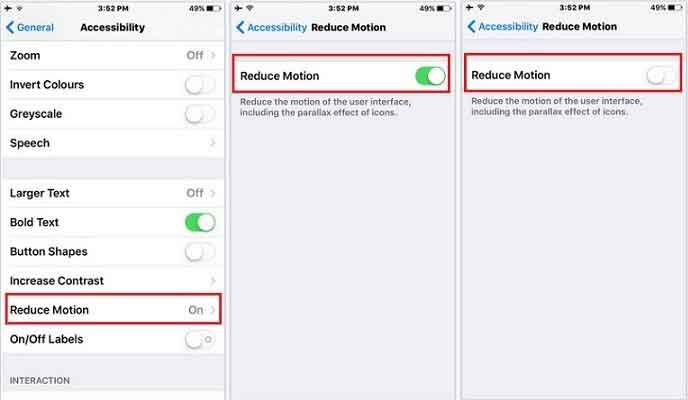
Solución 6: desinstale la aplicación Compass
Otras personas descubren esta lección. Después de eliminar la aplicación Compass, informaron que la pantalla de su iPhone no se volvería negra durante la conversación. Podrías intentarlo también. Para eliminar la aplicación, haga clic en el símbolo X, mantenga presionado y presione y comprima. Vuelva a instalar este software desde el iPhone en su iPhone más adelante.
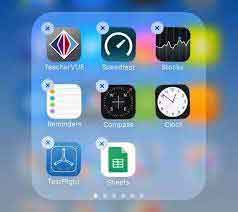
Solución 7: compruebe el problema del sistema iOS
DrFoneTool – Reparación del sistema hace que iPhone, iPads y iPod Touch de blanco, tienda Apple, pantalla negra y otros problemas de iOS sean más simples que antes. No habrá pérdida de datos cuando se reparen los problemas del sistema iOS.
Nota: su dispositivo iOS se actualiza a la versión más reciente de iOS después de utilizar esta función. Y se actualizará en una versión sin jailbreak si su dispositivo iOS está dañado. Se volverá a conectar si desbloquea su dispositivo iOS de antemano. Descargue su herramienta en su computadora antes de comenzar a reparar iOS.

DrFoneTool – Reparación del sistema
Solucionar problemas de iPhone sin pérdida de datos.
- Solo arregla tu iOS a la normalidad, sin pérdida de datos.
- Solucionar varios problemas del sistema iOS atascado en modo de recuperación, logo blanco de Apple, pantalla en negro, bucle al inicio, etc.
- Corrige otros errores de iPhone y de iTunes, como Error de iTunes 4013, Error 14, Error de iTunes 27,Error de iTunes 9, y más.
- Funciona para todos los modelos de iPhone (iPhone XS/XR incluido), iPad y iPod touch.
- Totalmente compatible con la última versión de iOS.

Configure iOS en modo normal para solucionar problemas del sistema.
Inicie DrFoneTool y seleccione ‘Reparación del sistema’ en el panel de control.

Luego conecta tu computadora usando el cableado lightning de tu iPhone, iPad y iPod touch. Es posible que vea dos opciones cuando DrFoneTool reconozca su dispositivo iOS: modo estándar y modo superior.
Nota: el modo estándar conserva los datos del dispositivo para abordar la mayoría de las dificultades del sistema iOS. La opción avanzada resuelve problemas adicionales de iOS, pero elimina los datos del dispositivo. Sugiera que solo si el modo predeterminado falla, cambie al modo avanzado.

El programa reconocerá el tipo de modelo de su iDevice automáticamente y enumerará las versiones del sistema iOS disponibles. Elija la versión y continúe haciendo clic en ‘Iniciar’.

Descargará el firmware de iOS. Como lleva tiempo terminar la descarga del firmware, tenemos que cargarlo. Asegúrese de que su red sea estable. Alternativamente, puede hacer clic en ‘Descargar’ para instalar el software usando su navegador si el software no se descarga correctamente, luego haga clic en ‘Seleccionar’ para reinstalar el firmware descargado.

La utilidad comienza a verificar el software iOS descargado una vez descargado.
Cuando se confirme el software iOS, es posible que vea esta pantalla. Para reparar su iOS, toque ‘Reparar ahora’ y haga que su iPhone o iPad vuelva a funcionar correctamente.

El dispositivo iOS se reparará con éxito en unos minutos. Simplemente tome su dispositivo y espere hasta que comience. Todos los problemas del sistema iOS pueden desaparecer.

Parte 2. El modo avanzado soluciona los problemas del sistema iOS
¿No puede arreglar lo normal en modo estándar en su iPhone/iPad/iPod touch? Bueno, los problemas con tu sistema operativo iOS tienen que ser sustanciales. Debe elegir el modo Avanzado en esta situación. Recuerde que los datos de su dispositivo pueden borrarse en este modo, y los datos de iOS se pueden respaldar antes de que se activen.
Haga clic derecho en la segunda opción ‘Modo avanzado’. Asegúrese de estar vinculado a su PC en su iPhone/iPad y iPod touch.

Se le reconoce como en el modo habitual utilizando la información del modelo de su dispositivo. Para descargar el firmware, elija un software de iOS y haga clic en ‘Iniciar’. Haga clic en el botón Descargar, o haga clic en el botón ‘Seleccionar’ para descargar el firmware más libremente.

Presione ‘Reparar ahora’ para reparar su dispositivo en la metodología después de que el software iOS se haya descargado y validado.

El modo especializado realizará un procedimiento de reparación en profundidad del iPhone/iPad/iPod.
Cuando haya terminado de arreglar su sistema iOS, su iPhone/iPad/iPod touch funcionará correctamente.

Parte 3. Solucionar problemas del sistema con dispositivos iOS no reconocidos
Si su iPhone/iPad/iPod no funciona y no puede identificarlo en su PC, DrFoneTool System Repair muestra en la pantalla ‘Dispositivo conectado pero no detectado’. Haga clic aquí. Se le recordará que inicie el teléfono antes de repararlo en modo de reparación o modo DFU. En la pantalla de la herramienta, puede leer las instrucciones sobre cómo iniciar todos los iDevices en modo Restauración o DFU. Simplemente adelante. Si tiene un Apple iPhone o posterior, por ejemplo, se toman las siguientes acciones:
Pasos en el modo de recuperación para restaurar el iPhone 8 y modelos posteriores: Regístrelo en la PC y desconéctelo de su iPhone 8. Presione el botón Subir volumen y suéltelo rápidamente. Presione el botón para bajar el volumen y suéltelo rápidamente. Finalmente, haga clic en el botón lateral hasta que se muestre la pantalla Conectar a iTunes.
iPhone 8 pasos para arrancar y modelos DFU más tarde:
Puede conectar su dispositivo a su PC usando un cable de iluminación. Presione rápidamente y presione Subir volumen una vez y presione Bajar volumen rápidamente una vez.
Haga clic en el botón lateral durante un tiempo para que la pantalla se vuelva negra. Luego presione Bajar volumen juntos durante cinco minutos sin tocar el botón lateral.
Continúe presionando la tecla para bajar el volumen para soltar el botón lateral. Cuando el estado DFU se inicia con éxito, la pantalla permanece oscura.
Cuando se ingresa al modo Restauración o DFU de su dispositivo iOS, elija el modo Estándar o Avanzado para continuar.
Usted puede estar interesado en: ¡Las soluciones definitivas para iPhone 13 se vuelven negras durante una llamada!
Conclusión
Para aliviar su problema, reunimos una serie de técnicas efectivas para oscurecer la pantalla del iPhone durante las llamadas. Debe elegir algunos que sean apropiados para sus circunstancias. Si no está seguro, pruébelos uno a la vez o utilice DrFoneTool System Repair directamente para resolver este problema. Este programa está destinado a resolver problemas del sistema iOS, como pantallas oscuras de iPhone. Sin pérdida de datos, simplemente puede reparar su iPhone.
últimos artículos